Souvent, les actions des virus (moins souvent - les actions imprudentes des utilisateurs) conduisent au fait que le gestionnaire de tâches Windows est bloqué, ne répondant pas aux tentatives de l'appeler. Peu de gens veulent réinstaller l'ensemble du système à cause de cela, mais ce n'est pas obligatoire - il existe des moyens de retourner le gestionnaire de tâches.
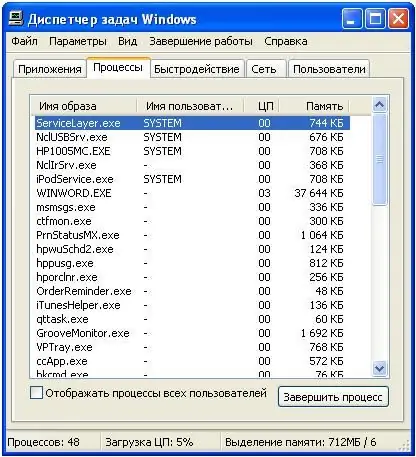
Instructions
Étape 1
Le meilleur moyen serait de remplacer le gestionnaire de tâches standard bloqué par le programme Process Explorer plus avancé (https://technet.microsoft.com/ru-ru/sysinternals/bb896653), qui a considérablement étendu les fonctionnalités
Étape 2
Si vous souhaitez retourner le gestionnaire de tâches d'origine ou si l'installation d'un autre n'a pas aidé, essayez d'utiliser l'éditeur de registre Windows pour vérifier la clé [HKEY_CURRENT_USER / Software / Microsoft / Windows / CurrentVersion / Policies / System] et, s'il y a une entrée DisableTaskMgr avec une valeur de 1, supprimez-la.
Étape 3
Vous pouvez activer le Gestionnaire des tâches via l'outil de gestion des stratégies de groupe (gpedit.msc). Là, dans la section "Ctrl + Alt + Suppr", recherchez l'option "Supprimer le gestionnaire de tâches" et définissez-la sur "désactivé".






